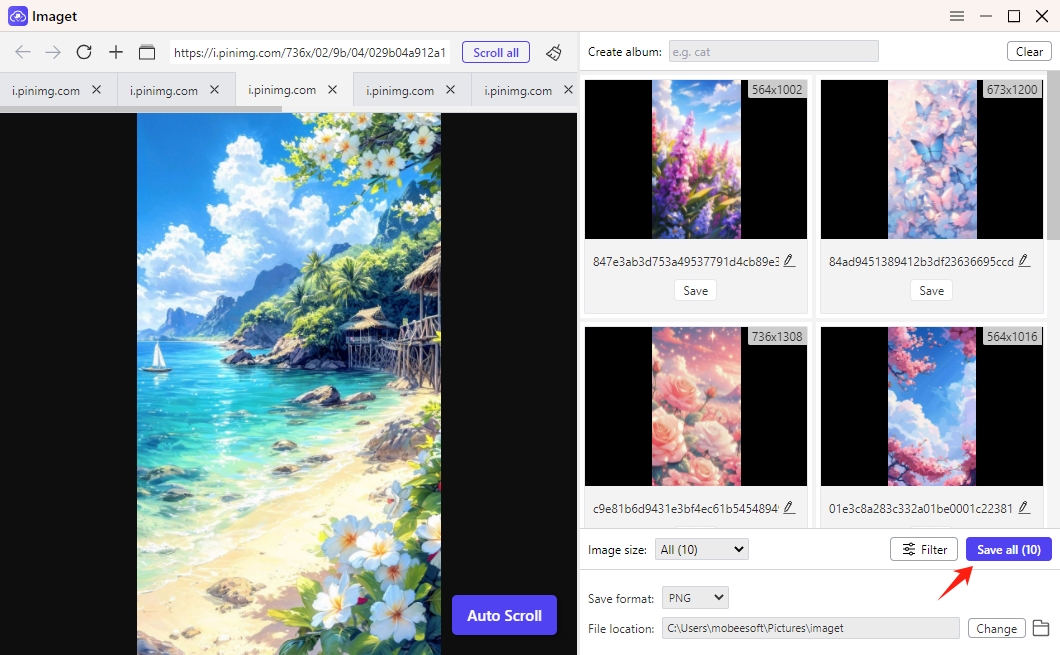開始使用
Imaget
查看如何在您的電腦上下載、安裝、註冊和使用此映像下載器 Windows 和 Mac 用於下載。
30天退款保證


如果購買後 30 天內出現品質問題,我們可以向您承諾退款。
如何批次下載多個URL的圖片?
請依照以下步驟批次下載具有多個頁面和圖像 URL 的圖像。
第 1 步:新增選項卡。
之內 Imaget ,找到並點擊“新選項卡”圖示。
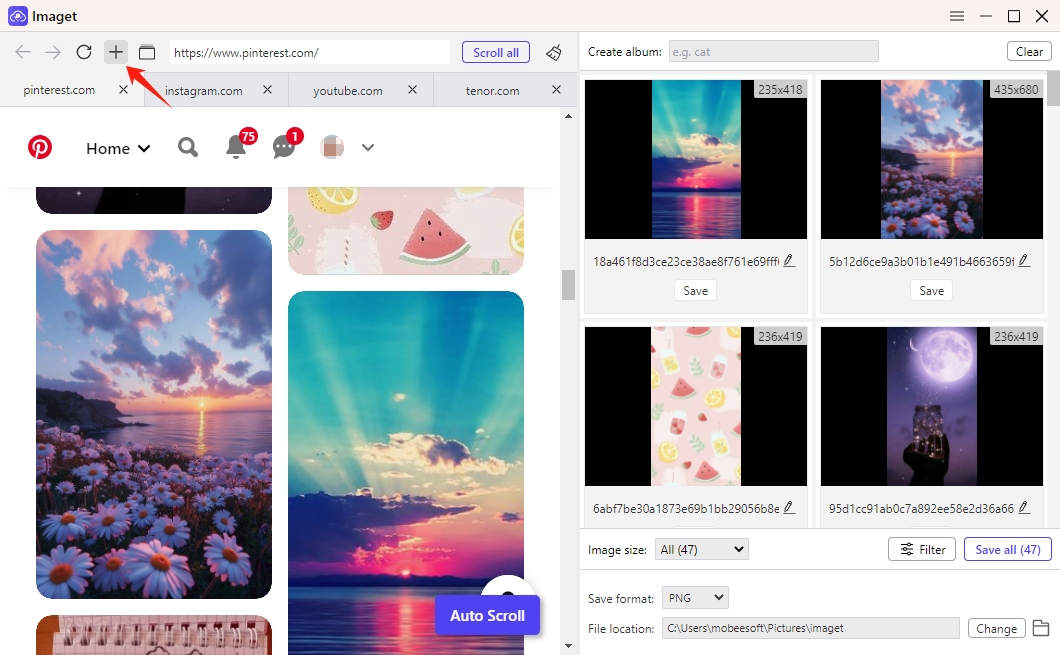
第 2 步:輸入網站網址
在新分頁上,輸入新網站 URL,然後點選「Enter」開啟該網站。您可以根據需要開啟多個選項卡。
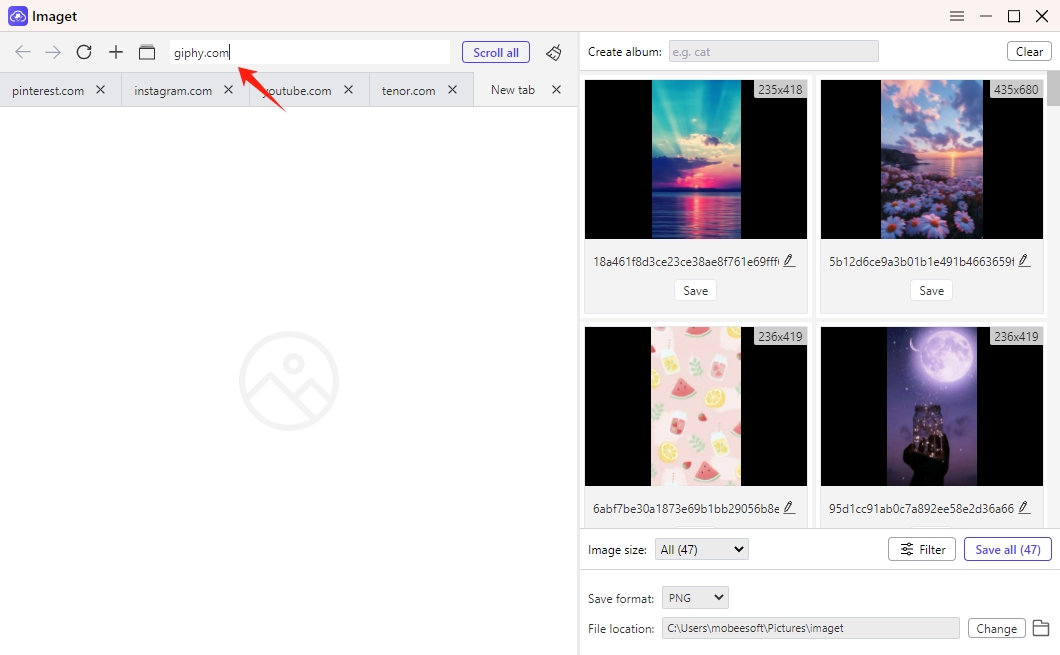
第 3 步:滾動所有選項卡。
打開所有要下載圖片的網頁後,點擊「滾動全部」即可 Imaget 自動捲動所有分頁並偵測可用影像。
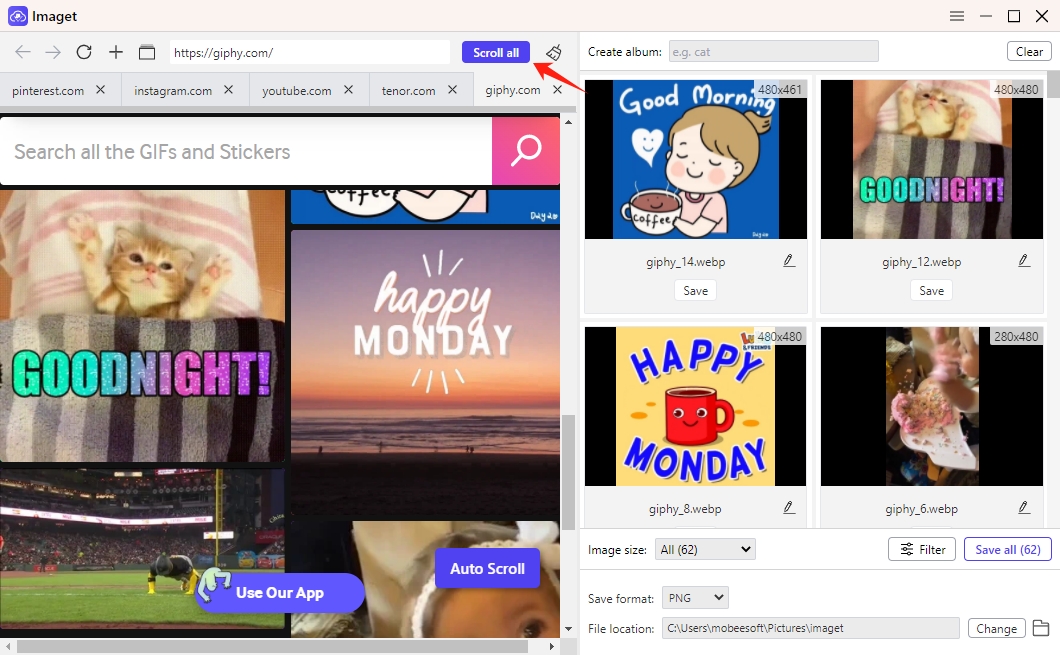
第 4 步:停止滾動。
當您找到所有圖像後,請按一下「停止捲動」以停止該過程。
現在您可以根據需要選擇圖像並配置其他下載設定。
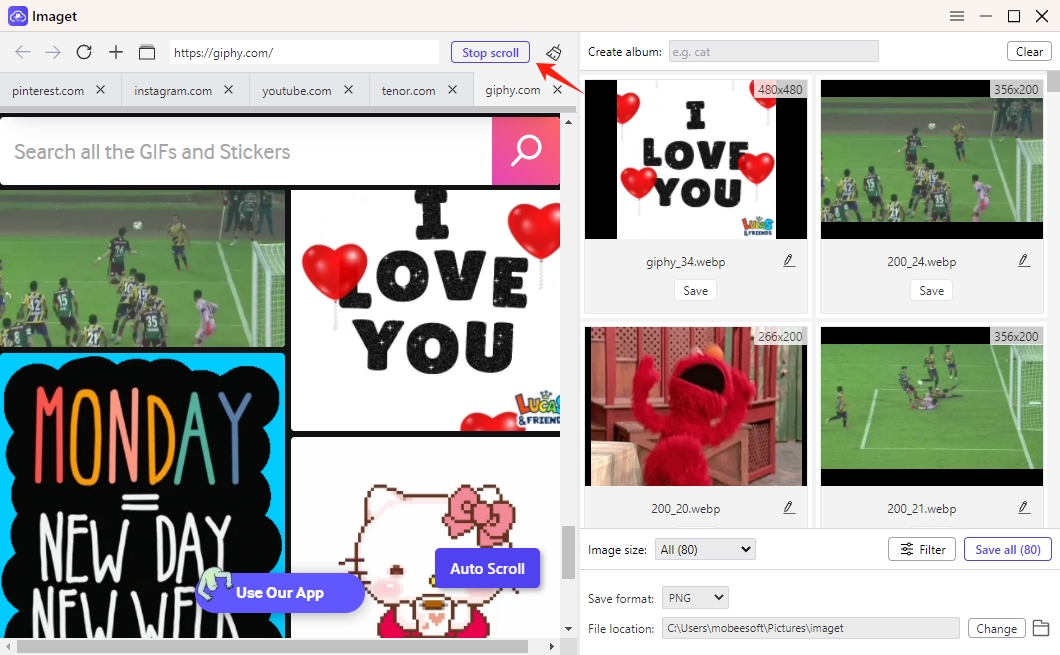
第 5 步:刪除選項卡。
如果需要關閉選項卡,可以將滑鼠放在該選項卡上,右鍵單擊它,您將看到關閉目前選項卡或其他選項卡的選項。
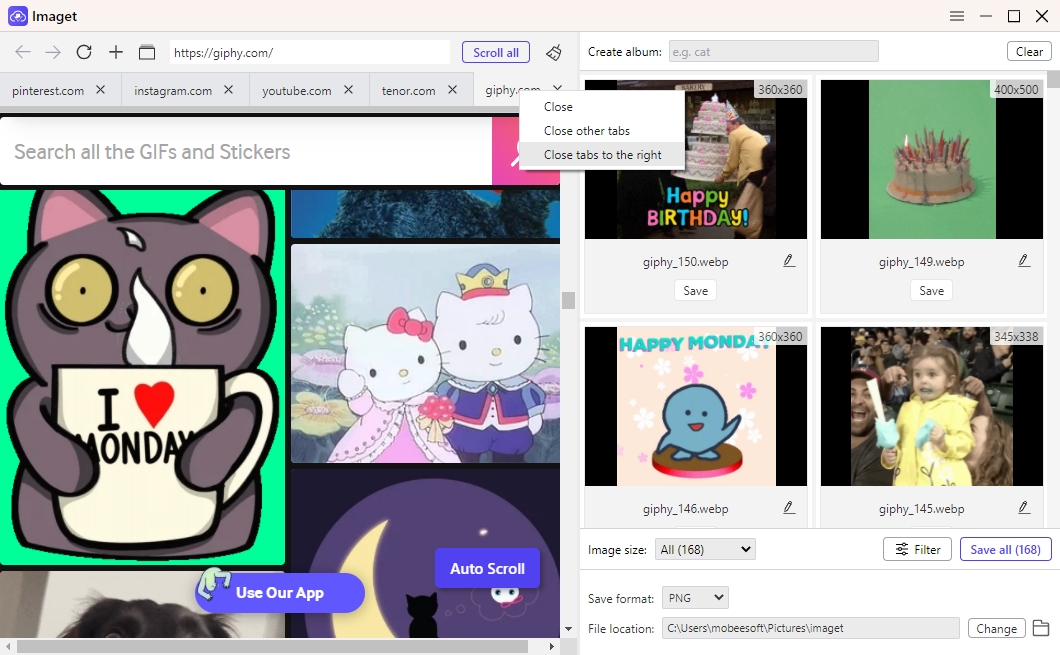
第 1 步:按一下「多個 URL」圖示。
之內 Imaget ,找到並點擊“多個 URL”圖示。
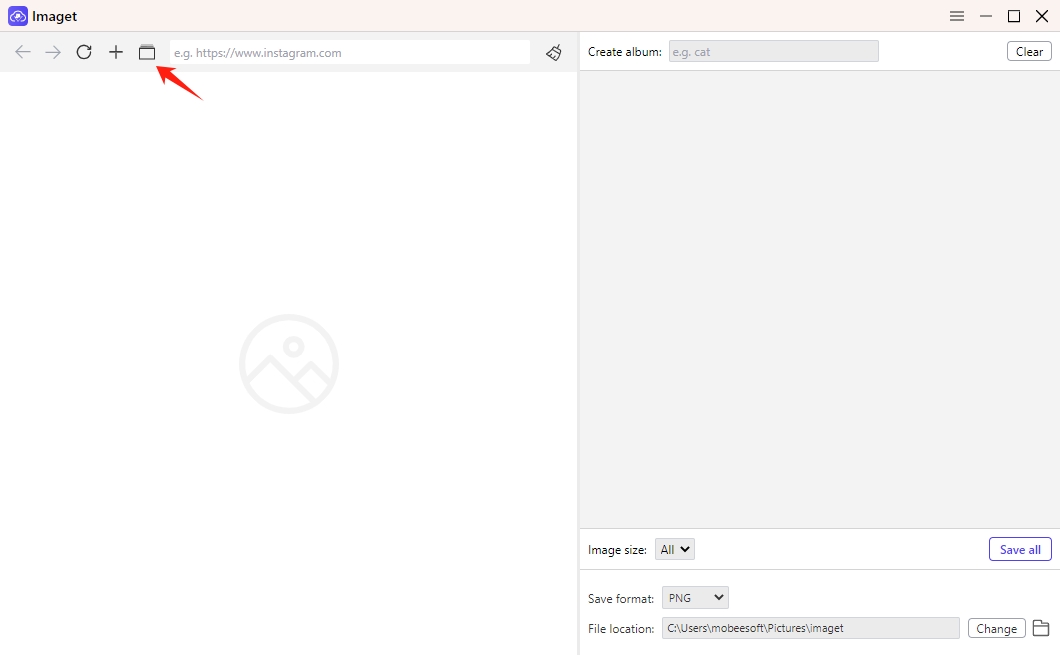
第 2 步:貼上多個 URL。
貼上圖像 URL,點擊“開始”按鈕 Imaget 將使用其內建瀏覽器開啟此 URL。
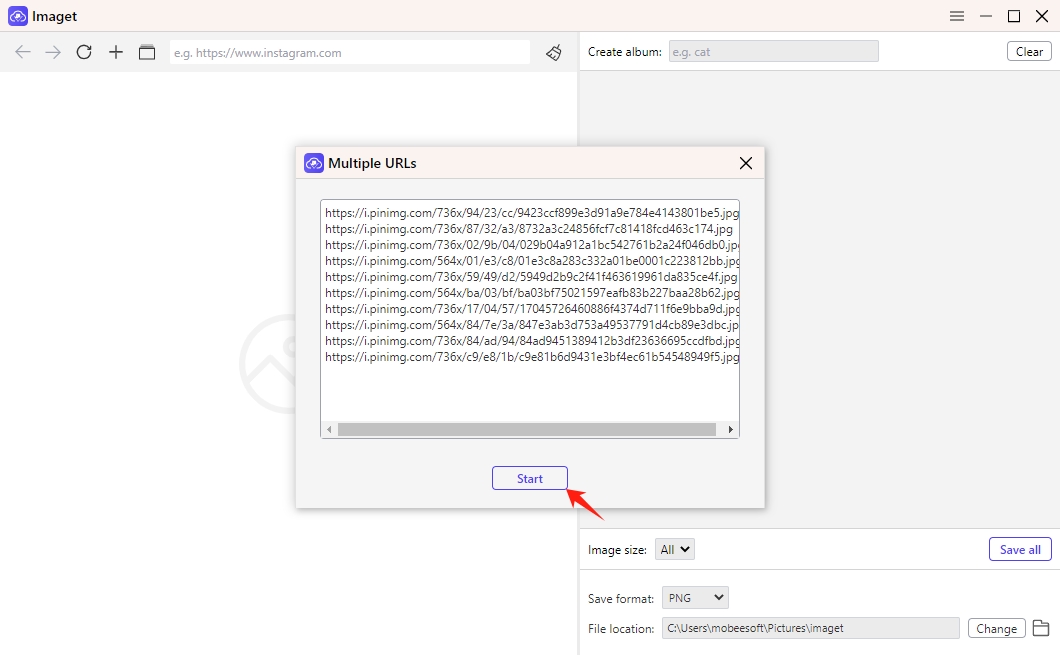
步驟 3:從 URL 批次下載多個圖像。
圖片會偵測URL清單中的所有圖片並顯示在介面中,您可以點擊「全部儲存」按鈕將它們儲存在本機。